a001916
金卡會員
  
 
積分 20110
發文 1423
註冊 2007-5-24
狀態 離線
|
#1 [圖像處理]ComicsViewer_將龐大的圖片壓縮50%上<超讚而不失真>

軟體名稱:ComicsViewer
軟體分類:圖片工具 (秀圖管理)
語言介面:繁體中文
檔案大小:607 KB
分享空間:xun6
作業系統:Windows(含XP)
軟體簡介:

ACDSee 雖然擁有超快速的圖像解讀顯示與動畫 GIF
顯示 , 幻燈片式的放映功能.
但是 ACDSee 並非免費軟體 , 而且還要安裝才能使用.
今日介紹的 ComicsViewer 是由 Jian Ma 研發設計的
免費軟體 , 而且免安裝就能直接使用...非常方便
ComicViewer功能:
1.支援ZIP、RAR檔,顯示時先在記憶體中解壓縮圖像檔,然後再顯示,不需要在硬碟上生成暫存
檔案。但是不支援嵌套壓縮檔,即壓縮檔中又包括壓縮檔。
2.支援檔定位:用戶打開某個目錄或ZIP/RAR檔後,如果希望快速定位到其中的某個檔,可以選擇
“檔->檔定位”功能表項,彈出“文件定位”對話方塊,雙擊所需的檔即可。
3.支援全屏顯示。
4.支援圖像平滑縮放,放大倍率最大200%。
5.除“自動縮小到視窗大小”外,還具有“自動縮小到視窗寬度”、“自動縮小到視窗高度”選
項。尤其是“自動縮小到視窗寬度”功能,在看一些比螢幕寬不了多少的漫畫時可以減少定位
次數。
6.可以指定檔流覽順序,包括按檔案名、檔大小、檔創建時間、檔案名末尾數位等。
7.支援存檔、另存為、刪除、複製到指定目錄等基本檔操作。
8.支援圖像水準/垂直鏡像、順/逆時針90度旋轉。
9.在幻燈播放時,可以跳頁流覽,便於在最短的時間內確定一部漫畫是否值得收藏。
10.支援資源管理器右鍵功能表擴展,允許用戶從資源管理器直接啟動ComicsViewer。此功能缺省
為關閉,需要用戶通過“選項->加入資源管理器右鍵功能表”手工啟動,再次選擇此功能表項
則關閉此功能。
11.支援目錄列表和檔列表,並且在其中支援資源管理器的全部右鍵功能表及大部分管理功能,支
援用滑鼠drag & drop完成檔、目錄的複製或拷貝,便於用戶對大量的漫畫檔進行整理。此功
能缺省為關閉,需要用戶通過點擊“查看->禁止顯示兩個列表”功能表項手工啟動,原因見
後。
12.在流覽用離線流覽器下載的圖片目錄的時候,可以設置過濾掉小圖片(多半是thumbnail
圖)。
13.將圖片拖到ComicsViewer顯示視窗,即可顯示圖片。
14.可以將當前流覽的圖像設置為壁紙。
15.通過“選項->創建快捷方式”功能表項,可以在桌面、快速啟動區(螢幕左下角“開始”功能
表右側的區域,在Windows XP下可能需要設置才能看見)創建ComicsViewer的快捷方式,以方
便用戶快速啟動ComicsViewer。
16.可以為每一個獨立的圖像檔創建注釋。注釋是與圖像檔同名的文字檔案,可以設置在顯示圖像
時自動顯示/不顯示注釋,在圖像另存為、複製到某個目錄時,圖像的注釋檔也會同步保存、
複製。
17.可以對滑鼠滾輪進行設置,包括用滑鼠滾輪翻頁、滾動、翻頁+滾動、四角定位+翻頁。
圖像增強參數設置:
1. 亮度
範圍0∼200,100表示亮度不變,小於100圖像變暗,大於100圖像變亮。增加亮度一般可以消除斑點、背透、紙張顏色、印刷時油墨不勻造成的黑印,但是較淡的文字、邊線可能會更看不清。
2. 對比度
範圍0∼200,100表示圖像不變,小於100圖像變灰,大於100圖像更加黑白分明,有助於解決因單純增加亮度而造成的文字、邊線變淡,因此常和增加亮度同用。
3. 高亮度
範圍0∼200,100表示高亮區(圖像空白區)亮度不變,小於100高亮區圖像變暗,大於100高亮區圖像變亮。這可是本軟體最獨特的地方,能夠在因源圖像檔中的文字、邊線較淡而很難再增加總體亮度的情況下,僅增加圖像空白區的亮度,從而能有效清除背景上的斑點、紙色、背透等等,在ACDSee 3.1的Photo Enhancer和Microsoft的“照片編輯器97”中可都找不到類似的功能。所謂“高亮區”,其實是由旁邊的“高亮值”定義的。在使用本功能去除背景上的紙色、背透時,如果增加高亮值,可以保護較淡的文字、邊線,但是去除效果就會下降;如果減少高亮值,去除效果就會更明顯,但可能會誤傷教淡的文字、邊線。
4. 高亮值
定義高亮度功能的“高亮區”:當象素的亮度值(0∼255)大於等於該值時,象素處於高良區,執行加亮操作,否則保持不變。一般來講,增加此值時,可以保護較淡的文字、邊線,但是去除網底效果就會下降;如果減少此值,去除效果就會更明顯,但可能會誤傷較淡的文字、邊線。
5. 曲線
大致相當於Photoshop的Curve功能,專業術語稱“對比度延展”。此功能可以綜合調節畫面對比度和亮度,並且設置了幾種典型模式,應該是首選的調節手段,宜勤加練習。
6. Gamma校正
範圍0∼200,100表示圖像不變,小於100圖像變白,大於100圖像變黑,有助於解決因增加亮度、對比度、高亮度等而造成的畫面發白,並能使模糊、黯淡的文字、邊線變得更堅實,當然如果圖面上有麻點也會變得更顯眼。
7. 尺寸縮放
範圍0∼200,100表示圖像尺寸不變,小於100輸出圖像變小,但圖像可能會更清晰(緻密);大於100輸出圖像變大,但可能會更模糊。放大的時候有三種選擇,如果機器夠快,建議選擇bicubic,嫌bicubic太慢可以選bilinear,只有在不得已的情況下才選擇nearest。
8. 銳化
對於墨色教濃、文字筆劃粘連的圖像,此選項可以使文字更清晰。換言之,如果文字、邊線本來就細,經此功能處理後就更雪上加霜了。
9. 柔化
能夠使銳利的邊緣、鋸齒變柔和。但如果原來圖像就模糊,用此功能後大概就該出重影了。
10. 色彩
如果選擇“黑白漫畫”缺省選項,處理後的檔按256級灰度保存,對於黑白漫畫可以減少檔長度,但對於彩色漫畫就太可惜了。如果選擇“彩色漫畫”,按24位元真彩色格式存檔,對黑白漫畫來說又太浪費。如果選擇“保持原樣”,則原來是256級灰度或24位真彩的,存檔後還是256級灰度或24位真彩,適用於那些封面為彩色,內容為黑白的漫畫。


| Quote: | | 如下載回來副檔名不是.rar,請自行更改副檔名!!girl__a001916 |
|
|
|
 2008-11-9 08:26 PM
2008-11-9 08:26 PM |
|
e722146
金卡會員
  
 
積分 17398
發文 5052
註冊 2006-5-13
來自 高雄
狀態 離線
|
#2
粉棒的一套秀圖管理軟体喔!
可以對於圖檔更加便利喔!
多謝大大愛心分享喔!
|

 |
|
 2008-11-11 12:22 AM
2008-11-11 12:22 AM |
|
cclia
資深會員
 
積分 3151
發文 457
註冊 2005-10-25
來自 台灣
狀態 離線
|
#3
呵呵 來試看看能不能把一整個資料夾的圖
壓這麼小
這樣硬碟應該可以省一點空間啦
謝謝分享
|
|
 2008-11-12 01:55 PM
2008-11-12 01:55 PM |
|
liuwm
中級會員
 
積分 904
發文 107
註冊 2005-9-5
狀態 離線
|
#4
簡單好用又是綠色繁中版本
一定要用力的支持
謝謝分享
|
|
 2008-12-24 10:20 AM
2008-12-24 10:20 AM |
|
sz2059
基本會員

積分 117
發文 19
註冊 2006-5-9
狀態 離線
|
#5
昨天找到一個好像是試用版的~
這個綠色軟體要是可以一直用的就好了!!
謝謝大大分享~先推再下
|
|
 2009-2-12 03:58 PM
2009-2-12 03:58 PM |
|
